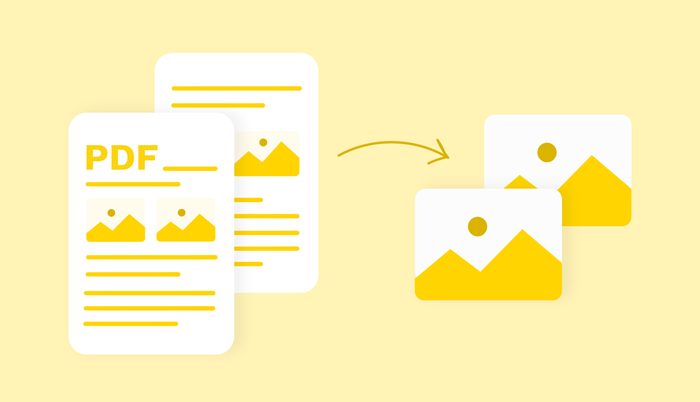Wie kann man JPG in PDF umwandeln kostenlos unter Windows 10/11
In diesem Artikel erfahren Sie, wie Sie JPG in PDF unter Windows 10 einfach und kostenlos umwandeln können. Kostenlose JPG zu PDF Konverter werden im Folgenden auch vorgestellt.
Das Umwandeln von JPG in PDF ist für viele Computernutzer eine gängige Aufgabe, egal, ob es für berufliche oder private Zwecke. Mit der Zunahme der Fernarbeit und der digitalen Dokumentation ist die einfache und effiziente Dateikonvertierung wichtiger denn je geworden.
In diesem Beitrag können Sie erfahren, wie Sie JPG in PDF unter Windows 10/11 mit den effektivsten Werkzeugen umwandeln können. Egal, ob Sie ein Profi oder ein Gelegenheitsnutzer sind, sind Sie in der Lage, Ihre Bilder schnell und einfach in PDF umzuwandeln. Lesen Sie bitte weiter!

iTop PDF ist ein leistungsstarker und einfach zu bedienender PDF-Konverter, mit dem Sie schnell und einfach JPG in PDF unter Windows 10/11 umwandeln können. Es ist ein kostenloses Werkzeug, das mit sich viele Vorteilen bringt und es ermöglicht, JPG in PDF ohne Qualitätsverlust umzuwandeln.
Mit iTop PDF können Sie Ihre Dateien einfach umwandeln und auch Zeit sparen.
Hier sind einige der Gründe, warum iTop PDF die beste Wahl das Umwandeln von JPG in PDF unter Windows 10/11 ist:
JPG in PDF kostenlos umwandeln unter Windows 10: iTop PDF ist ein kostenloses Werkzeug, mit dem Sie JPG in PDF kostenlos umwandeln können, was eine erschwingliche Option für alle ist. Außerdem ist es auch ein PDF-Editor, mit dem Sie Ihre PDFs verwalten können.
JPG zu PDF umwandeln ohne Qualitätsverluste: Ein guter JPG zu PDF Konverter für Windows 10 und 11 sollte garantieren, dass die umgewandelten PDF-Dateien die gleiche Qualität wie die ursprünglichen JPG-Bilder erreichen können. Bei der Konvertierung von JPG in PDF unter Windows ist iTop PDF die beste Lösung, damit Sie keine Details oder Auflösung verlieren.
Einfaches und schnelles Umwandeln: Mit der benutzerfreundlichen Oberfläche von iTop PDF können Sie JPG Datei schnell und einfach in PDF umwandeln, auch wenn Sie kein technischer Experte sind.
Wie kann ich JPG in PDF unter Windows 10/11 kostenlos mit iTop PDF umwandeln
Sie wissen schon, was Sie von iTop PDF bekommen können, dann ist es an der Zeit zu erfahren, wie Sie JPG in PDF damit unter Windows 10 umwandeln können. Hier sind die Schritte für das Umwandeln von JPG in PDF auf Ihrem PC.
Schritt 1. Laden Sie iTop PDF herunter und installieren Sie es auf Ihrem Computer.
Schritt 2. Klicken Sie im Schnellzugriff auf "Bild in PDF umwandeln" und importieren Sie Ihre JPG-Dateien.
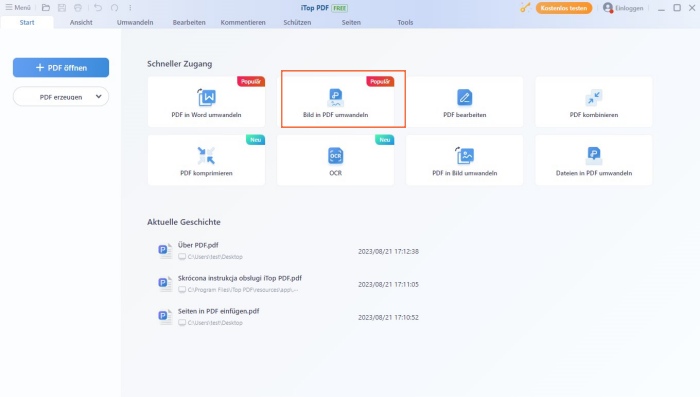
Schritt 3. Warten Sie bitte ein paar Sekunden, bis das Umwandeln von JPG in PDF fertig ist. Speichern Sie dann die PDF-Datei und laden Sie es auf PC herunter.

Wie Sie sehen können, ist iTop PDF ein kostenloses und praktisches PDF-Werkzeug. Sie können damit sowohl JPGs in PDFs umwandeln, als auch PDFs bearbeiten, Wasserzeichen entfernen und hinzufügen. Neben der Konvertierung von JPG in PDF, gibt es auch eine Website-Version für Sie, um JPG in PDF unter Windows 10 online kostenlos umzuwandeln.
Wenn Sie möchten, dass die PDF-Datei nach dem Umwandeln noch die ursprüngliche Formatierung beibehalten kann, kann iTop PDF Ihnen dabei gut helfen.
Lesen Sie weiter: So kann man Bild in PDF einfügen kostenlos auf Mac/Online/Windows
Wenn Sie nach einer anderen Lösung suchen, um JPG in PDF unter Windows 10/11 umzuwandeln, ist die Fotos-App von Windows auch hilfreich. Schauen wir uns an, wie man JPG in PDF unter Windows mit der Fotos-App umwandeln kann.
Die Fotos-App von Windows ist ein Standard-Bildbetrachter und -Editor in Windows 10/11, der auch zum Umwandeln von JPG in PDF verwendet werden kann. Es ist ein praktisches Werkzeug, so dass Sie keine zusätzliche Software installieren müssen.
Es ist auch wichtig zu wissen, dass diese Fotos-App keine Stapelkonvertierung von JPG in PDF ermöglicht. Wenn Sie mehrere Dateien auf einmal konvertieren müssen, sollten Sie iTop PDF oder ein anderes spezielles Werkzeug nehmen.
Wie kann man JPG in PDF unter Windows 10 mit Fotos-App umwandeln
Folgen Sie bitte der Anleitung, um zu sehen, wie Sie den integrierten JPG zu PDF Konverter unter Windows 10/11 verwenden können.
Schritt 1. Öffnen Sie die Fotos-App und importieren Sie das Bild, das Sie in eine PDF umwandeln möchten. Wählen Sie das Bild aus und klicken Sie auf die Schaltfläche "Drucken" in der oberen rechten Ecke.
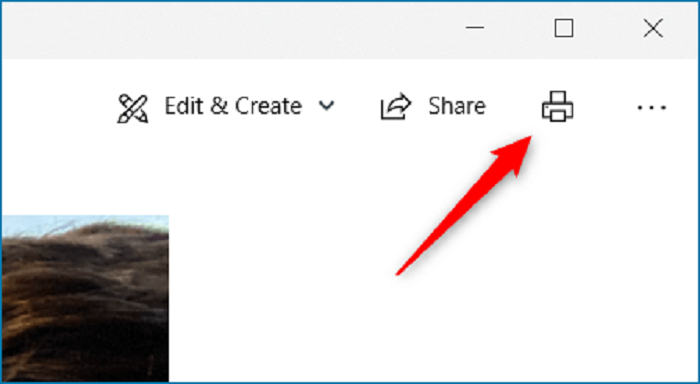
Schritt 2. Klicken Sie auf "Drucken als PDF" und dann auf "Drucken". Wählen Sie einen Speicherort für die PDF-Datei und geben Sie ihr einen Namen ein, danach klicken Sie bitte auf "Speichern", um das Umwandeln abzuschließen.
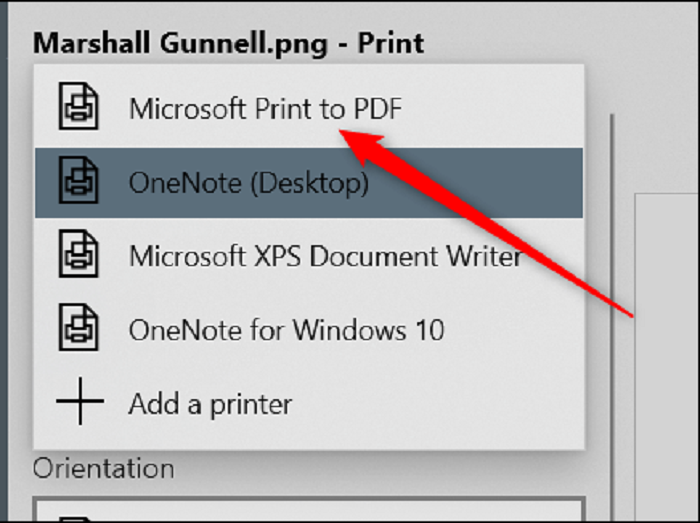
Und das war's schon! Mit diesen einfachen Schritten können Sie Ihre JPG-Dateien mit der Fotos-App unter Windows 10/11 problemlos in PDF umwandeln.
Die dritte empfohlene Methode ist ein gängiger PDF-Editor - Adobe Acrobat. Adobe ist zwar etwas teurer und erfordert eine Anmeldung, bietet aber die Möglichkeit, einzelne oder mehrere JPG-Bilder in PDF umzuwandeln. Im Folgenden erfahren Sie, wie Sie JPG in PDF mit Adobe Acrobat DC unter Windows 10 umwandeln können.
Sind Sie jetzt bereit? Folgen Sie bitte der folgenden Anleitung, um zu sehen, wie man JPG in PDF unter Windows 10/11 mit Adobe Acrobat DC umwandeln kann.
Schritt 1. Öffnen Sie Adobe Acrobat DC, klicken Sie auf "Erstellen" und wählen Sie "Dateien zu einem einzigen PDF zusammenführen".
Schritt 2. Klicken Sie auf "Dateien hinzufügen" und wählen Sie das JPG-Bild aus, das Sie in PDF umwandeln möchten. Sie können JPG auch per Drag & Drop in das Fenster ziehen.
Schritt 3. Sobald Sie bereit sind, JPG in PDF umzuwandeln, klicken Sie dann bitte auf "Speichern", um das Umwandeln abzuschließen. Ihr Bild wird dann in eine PDF-Datei umgewandelt.
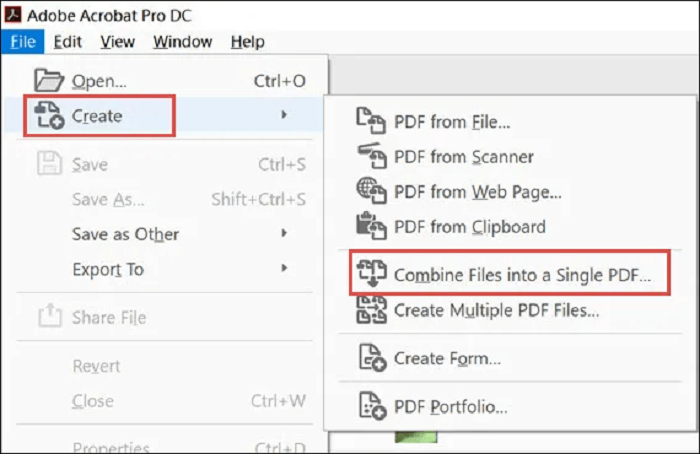
1. Verfügt Windows 10 über einen PDF Konverter?
Windows verfügt über keinen speziellen PDF-Editor, aber es gibt einen integrierten PDF Konverter "Microsoft Drucken in PDF" in der Windows Fotos-App. Damit können Sie verschiedene Dateiformate in PDF konvertieren, darunter auch JPG.
2. Gibt es einen kostenlosen PDF Konverter für Windows 10?
Ja, es gibt mehrere kostenlose PDF-Konverter für Windows 10, darunter iTop PDF, Smallpdf und PDF24 Creator. Mit diesen Werkzeugen können Sie JPG und andere Dateiformate kostenlos in PDF umwandeln.
3. Wie kann ich JPG in PDF kostenlos umwandeln?
Um ein Bild kostenlos in PDF umzuwandeln, können Sie kostenlose Online-Werkzeuge wie Smallpdf, Online-Convert.com und Convertio verwenden. Es gibt auch kostenlose PDF-Editoren wie iTop PDF, die Sie beim Umwandeln von JPG in PDF unter Windows 10 gut unterstützen können.
Lesen Sie auch: So kann man PNG in PDF umwandeln – 3 sichere und schnelle Methoden
Fazit
Zusammenfassend kann das Umwandeln von JPG in PDF unter Windows 10/11 mit verschiedenen Methoden erledigt werden. iTop PDF ist eine der besten Optionen dafür, JPG in PDF unter Windows 10 und 11 ohne Qualitätsverlust umzuwandeln.
Wenn Sie die resultierende PDF-Datei verkleinern möchten, können Sie auch die Komprimierungsfunktion von iTop PDF verwenden oder die Datei online mit anderen kostenlosen Werkzeugen wie Smallpdf oder PDF Compressor verkleinern. Sie können iTop PDF kostenlos von der offiziellen Website herunterladen und sofort verwenden.